適用於 Windows 和 Mac 3 的 2024 個最佳 MPEG 到藍光轉換器
你是狂歡觀察者嗎? 特別是在電影和其他視頻中? 您的計算機上是否有大量 MPEG 視頻文件? 也許您想知道是否是時候刪除一些電影了,因為您的存儲空間不足。 但是,如果我告訴您您不必刪除它們,因為您可以將它們移動到存儲設備中呢? 您可以使用 Blu-ray 光盤保存您的電影並保留一份副本。 為此,您必須使用 MPEG 到藍光轉換器 程序以安全地將它們傳輸到光盤。 這篇文章涵蓋了有關您可以免費使用的程序的所有信息。 因此,事不宜遲,讓我們進入第一部分。
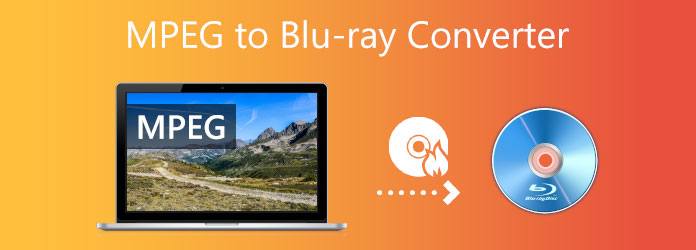
您可以將 MPEG 視頻刻錄到藍光光盤嗎? 絕對沒錯。 但在我們進入最佳 MPEG 到藍光轉換器軟件列表之前,讓我們先談談 MPEG。 MPEG 是一種廣泛用於數字流媒體和離線觀看的視頻格式。 它們是該平台的完美選擇,因為它們比其他格式更快地流式傳輸和下載。 如果您的計算機上有大量電影收藏可能很棒,但請注意存在限制,因為這取決於您的硬盤驅動器的容量。 這就是藍光光盤的用武之地。您可以使用本文中包含的 MPEG 到藍光轉換器將您的 MPEG 電影和視頻存儲到藍光光盤。 此外,您可以在家中使用 DVD/藍光播放器輕鬆觀看這些電影。 讓我們繼續下一節,查看程序列表和有關如何創建藍光光盤的簡單指南。
注意:您只能將這些產品用於個人用途。
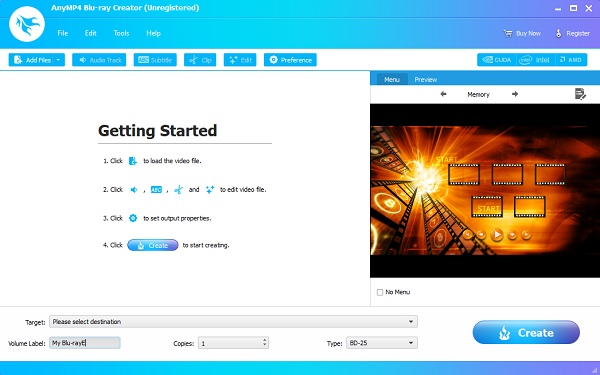
MPEG 到藍光轉換器列表中的第一個是 藍光刻錄. 這個您可以免費獲得的出色程序是製作自製藍光光盤的領先程序之一。 它具有易於理解的控件,許多人可能會覺得使用起來很方便。 它支持 100 多種可以刻錄到藍光光盤的視頻格式。 此外,您可以使用視頻編輯功能編輯視頻並將其保存在光盤上。 您可以添加字幕和水印、剪切和裁剪視頻以及調整音量和效果。 使用隱私信息保護 100% 安全。 目前僅在 Windows 上可用。
優點:
缺點:
以下是使用最推薦的視頻文件刻錄程序將 MPEG 格式的視頻轉換並保存到藍光光盤的方法。
在您的計算機上下載 Blu-ray Creator,然後完全按照說明進行安裝。 之後,將一張空白藍光光盤插入您的 PC 並運行該應用程序。 點擊 添加文件 導入您需要刻錄到藍光光盤的 MPEG 電影。
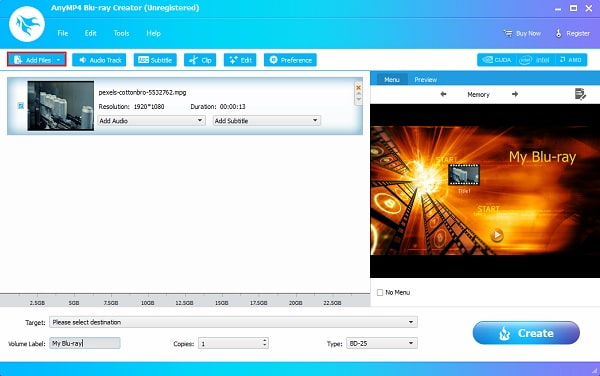
導入後點擊 編輯 在刻錄前改進視頻。 將出現一個窗口,允許您自定義視頻。 您可以裁剪視頻、更改寬高比以及調整亮度、對比度、色調和飽和度。 您還可以添加所需選擇的水印。 輕敲 申請成為成員 保存調整,然後 關閉 退出窗口。
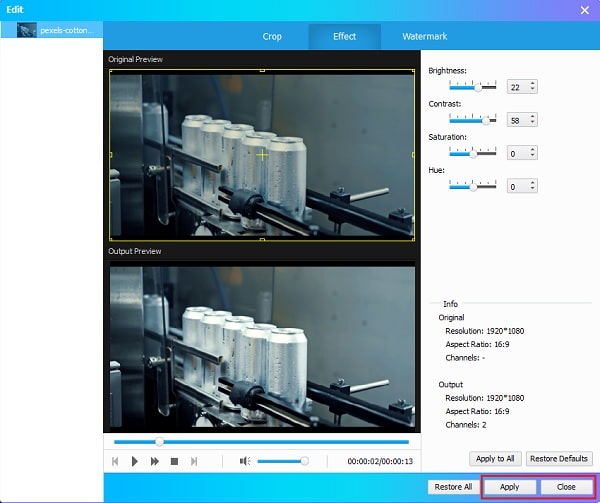
在界面的右側,您可以更改菜單模板的樣式。 您可以選擇許多模板來製作獨特的藍光光盤,例如 記憶,回憶,音樂等。根據您的喜好選擇一個。
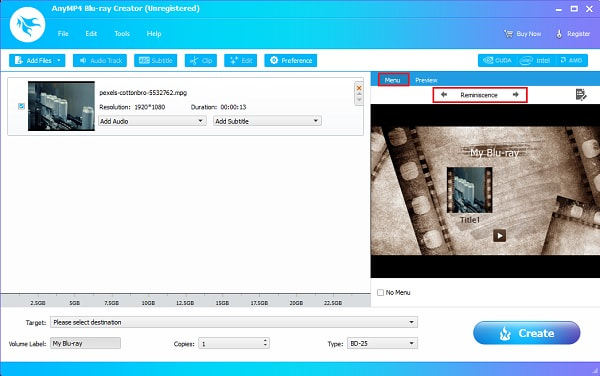
最後一步,點擊旁邊的下拉菜單 目標 將視頻保存在 藍光光盤 或在以下選項中: 藍光文件夾或 ISO 文件. 之後,點擊 創建 開始文件刻錄。 在關閉程序之前,請等待該過程完成。 嘗試您新製作的藍光電影,並在家中舒適地觀看。
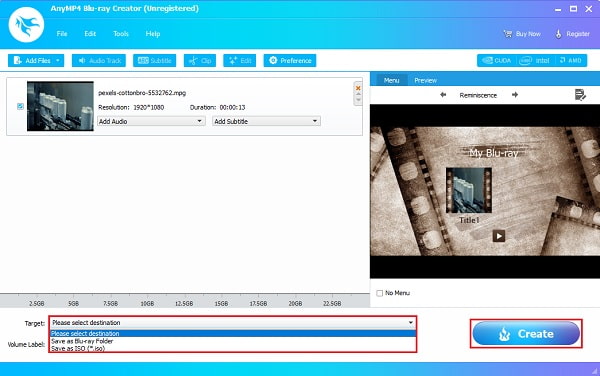
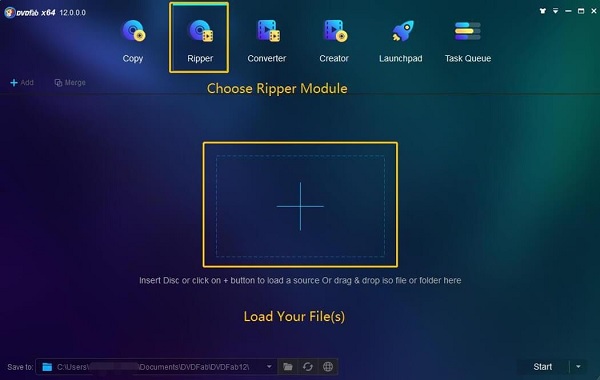
此列表中的以下 MPEG 到藍光轉換器軟件是 DVDFab Blu-ray Creator。 這款綜合軟件可讓您快速輕鬆地將視頻刻錄到 DVD/藍光光盤。 用戶界面非常簡單,幾乎任何人都可以毫不費力地使用它。 還包括額外的功能,如 DVD Ripper、DVD Copy、DVD Converter 和其他漂亮的功能。 它支持多種視頻格式,包括最常用的格式,如 MP4、AVI、MTS、MPEG 等。您可以自定義菜單模板,為您的藍光光盤添加更多個人風格。 該程序是免費的,可在 Windows 和 Mac 上使用。
優點:
缺點:
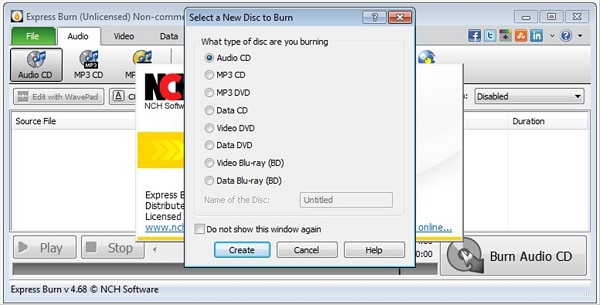
NCH Express Burn 是列表中最後一個 MPEG 到藍光轉換器。 它是一款功能強大的免費下載程序,使用戶能夠刻錄、寫入和復制視頻、音頻和數據光盤。 它具有非常簡單的界面,因此即使是初次使用的用戶也可以正確使用該程序。 您還可以使用 20 個菜單模板創建和自定義您的藍光光盤,或者創建一個獨特的模板、添加圖片等。 此外,該程序允許您輕鬆地將數據備份到光盤。 但要讓用戶訪問它擁有的所有功能,您必須先購買高級版。
優點:
缺點:
進一步閱讀:
MPEG有哪些不同類型?
MPEG 的製造商最終確定了四種著名的編碼標準,它們是 MPEG-1、MPEG-2、MPEG-4 和 MPEG 7。
是什麼讓 MPEG 成為一種出色的格式?
MPEG 是一種很好的格式,因為它具有很高的兼容性,因為它可以在 QuickTime、iTunes、VLC 和 Windows Media Player 等各種播放器上播放。 它也非常適合用作在 CD、DVD 和藍光上備份視頻的格式。
您可以在移動設備上播放 MPEG 視頻嗎?
是的,您可以播放 MPEG 格式的視頻,但不能播放所有類型的 MPEG。 您只能播放 MPEG-4 格式的視頻。 因此,如果您有 MPEG-1 或 MPEG-2 視頻,則必須先將它們轉換為其他格式。
你有它。 將您的 MPEG 視頻轉換並保存到藍光光盤既有趣又簡單,尤其是如果您使用正確的 MPEG 到藍光轉換器. 藍光刻錄 是這些程序之一。 您可以免費擁有一個非常直觀、多功能且功能強大的 DVD/藍光創建器。 立即將您的視頻轉換為藍光,並與您的家人和朋友一起享受觀看的樂趣。
更多閱讀
了解可幫助您在 Mac 上輕鬆將 iMovie 視頻刻錄到藍光的三種有用方法。 這篇文章提供了您需要的所有必要信息。
[免費收藏列表]如何在Windows / Mac上將MPEG視頻刻錄到DVD
需要將 MPEG 視頻文件刻錄到 DVD 光盤? 您在尋找免費的 MPEG 到 DVD 刻錄軟件嗎? 閱讀這篇文章以獲取免費軟件的集合列表。
如何將DVD轉換為MPEG-2 Free [2 DVD Rippers]
如何將 DVD 轉換為 MPEG-2? 這篇文章分享了 3 種簡單的方法來幫助您將 DVD 轉換為高質量的 MPEG-2。 閱讀並學習如何做到這一點。
[免費收藏列表]如何在Windows / Mac上將MPEG視頻刻錄到DVD
需要將 MPEG 視頻文件刻錄到 DVD 光盤? 您在尋找免費的 MPEG 到 DVD 刻錄軟件嗎? 閱讀這篇文章以獲取免費軟件的集合列表。